您是否在制作PPT时遇到过需要添加页码的情况?为了让您的演示更加清晰和易于导航,本文将介绍几种简单又实用的方法来为您的PPT添加页码。
方法一:使用页眉或页脚功能利用PPT软件提供的页眉或页脚功能,可以轻松添加页码。具体操作如下:
在PPT文档中,选择“插入”菜单。 找到并点击“页眉和页脚”选项。 在弹出的对话框中,选择“幻灯片编号”。 根据需要选择页码的位置和样式,点击“应用到所有幻灯片”。方法二:使用文本框手动添加页码如果您想要更加自定义化地添加页码,可以使用文本框来手动添加页码。以下是具体步骤:
在PPT文档中,选择“插入”菜单。 点击“文本框”选项,在幻灯片中插入一个文本框。 在文本框内输入页码,并设置字体、大小和样式。 将文本框放置在适当的位置,并设置透明度以免遮挡幻灯片内容。方法三:使用幻灯片母版使用幻灯片母版可以一次性为所有幻灯片添加页码,效果非常方便且一致。具体步骤如下:
在PPT文档中,选择“视图”菜单。 点击“幻灯片母版”选项,进入母版视图。 在母版中添加页码文本框,并设置样式和位置。 返回普通视图,所有幻灯片都会自动显示相同的页码。使用以上方法,您可以轻松为PPT添加页面,并使演示更加专业和易于阅读。尝试这些方法并发现最适合您的方式吧。
您对这些方法有什么看法或问题吗?您是否有其他的解决方案?欢迎在下方留言与我们分享!